サイトの表示速度が遅い場合、その原因に関していくつかの項目に切り分けて検証を行う必要があります。
例えば、以下はその一例です。
- レンタルサーバーの問題
- WordPressのテーマの問題
- プラグインの問題
- 画像サイズの問題
- CSSなどのメタファイルの問題 など
なかでも「プラグイン」は、表示速度の遅滞に密接にかかわる要因の一つです。
実際私は、プラグインの停止だけで「2.5秒」近くも表示速度を改善できました(※というか これまでが遅すぎでした…)
ただし、複数のプラグインを導入している場合、具体的にどのプラグインを外せばよいか、迷う方も多いと思います。
また外したとしてどのくらいの速度改善が見込めるのかも気になるところです。
こうした疑問に答えてくれる便利ツールが「P3(Plugin Performance Profiler)」というプラグインです。
P3(Plugin Performance Profiler)
「P3(Plugin Performance Profiler)」を用いると、WordPressにインストールしている他のプラグインが、表示速度の遅滞にどの程度関与しているかを確認してくれます。
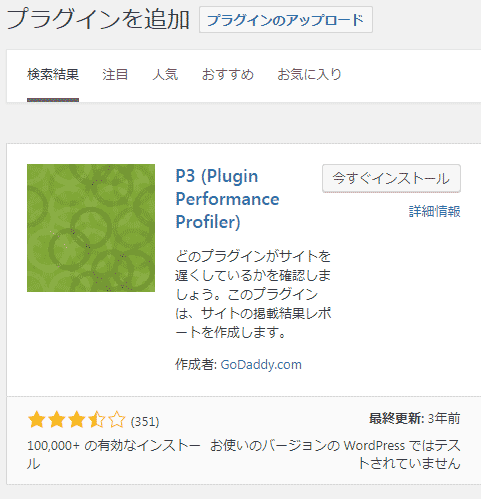
以下では、実際に「P3(Plugin Performance Profiler)」を使って、現在導入しているプラグインの速度を計測する方法を紹介していきます。
まずは、「P3」をインストールして有効化しておきましょう。
使い方
※P3 (Plugin Performance Profiler)をインストールしたものとして、話をすすめます。
「プラグイン > P3 (Plugin Performance Profiler)」を選択し「Scan Now」をクリックします。
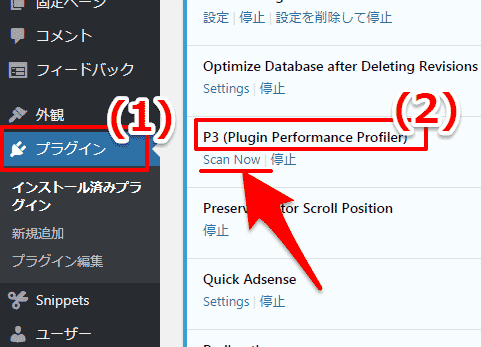
以下の画面になったら「StartScan」をクリックします。
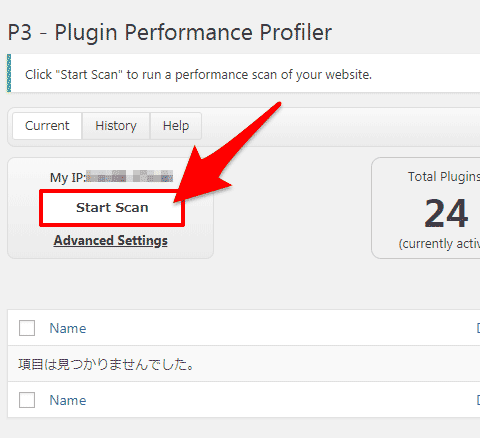
以下のウィンドウが表示されたら「AutoScan」をクリック。
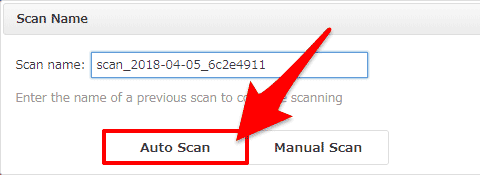
あとは自動でスキャンが行われます。※2~3分ほどかかります。
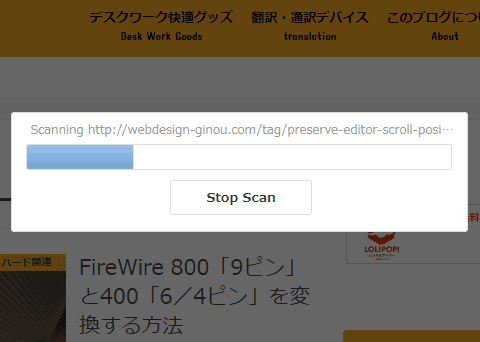
Scanning is complete.と表示されたら「View Results」ボタンをクリックします。
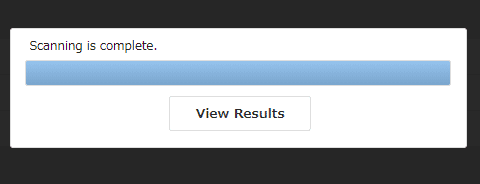
スキャン結果の確認
以下のような結果画面が表示されます。
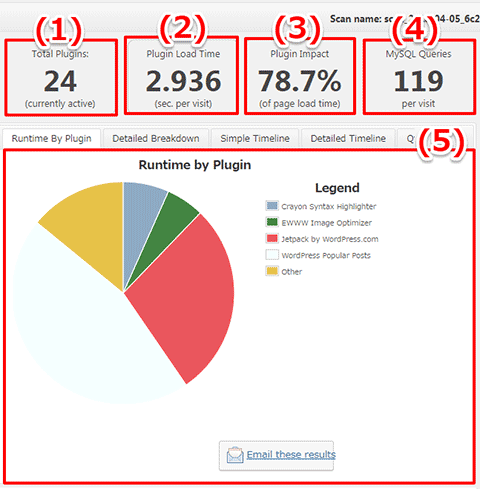
各項目の意味は以下の通りです。
- Total Plugins:プラグインの数
- Plugin Load Time:プラグインの読み込み時間
- Plugin Impact:プラグインがページの読み込みに占める割合
- MySQL Queries:MySQLにクエリを要求した回数
- Runtime by Plugin:表示速度に占めるプラグインの割合※1
※1:上図では 円グラフが欠けているように見えますが これは「WordPress Popular Posts」が「白」で表示されているため。
当ブログの検証結果
ちなみに当ブログの場合の結果は、以下の通りでした。
- Total Plugins:24
- Plugin Load Time:2.936秒
- Plugin Impact:78.7%
- MySQL Queries:119
表示に占めるプラグインの割合は下図のとおりです。
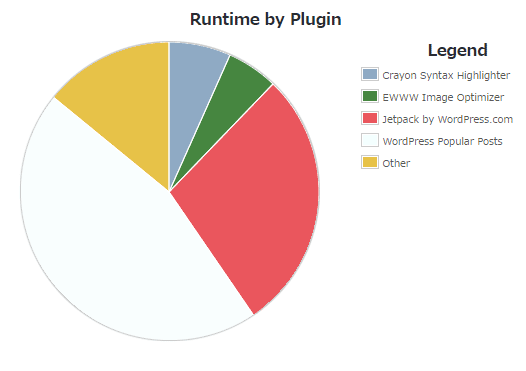
割合は以下の通り(※円グラフの上にカーソルを合わせると個別に表示速度が表示されます)。
- Crayon Syntax Highlighter:7%(0.1958秒)
- EWWW Image Optimizer:6%(0.1621秒)
- Jetpack :28% (0.829秒)
- WordPress Popular Posts:45%(1.3354秒)
- Other(そのほか):14%(0.4132秒)
なんと! 「Jetpack」と「WordPress Popular Posts」の2つのプラグインで表示速度遅滞の原因の7割(約2秒分)を占めているとが判明しました。
そこで、早速「Jetpack」と「WordPress Popular Posts」の2つを停止してみると…
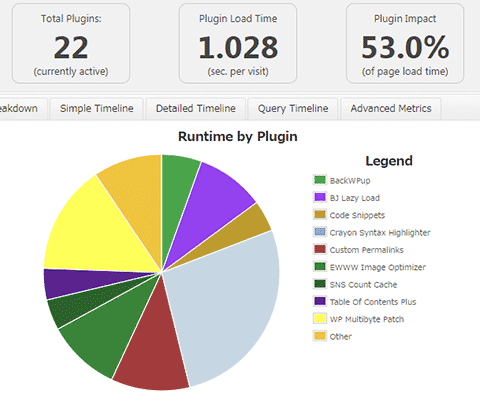
表示速度は2秒ほど短縮しましたが、まだ1秒以上かかってしまっています。
さらに2つのプラグインを外したところ…
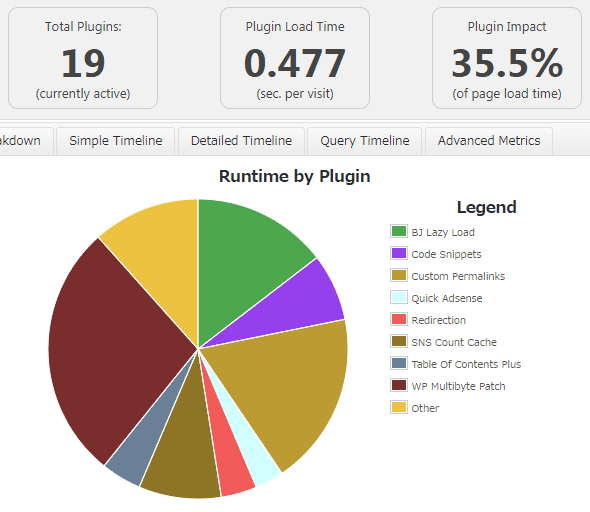
遂に、0.5秒を切りました!
ちなみに「Datailed Breakdown」タブを開くと、WPのコアファイルや テーマの表示速度も確認できます。
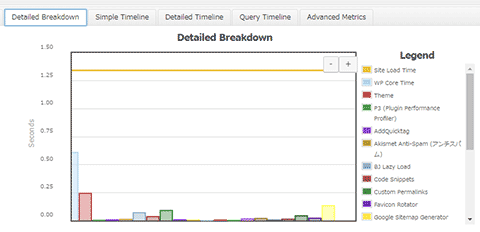
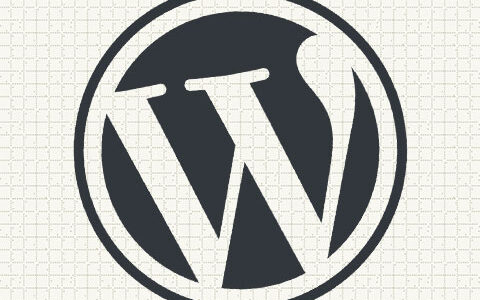
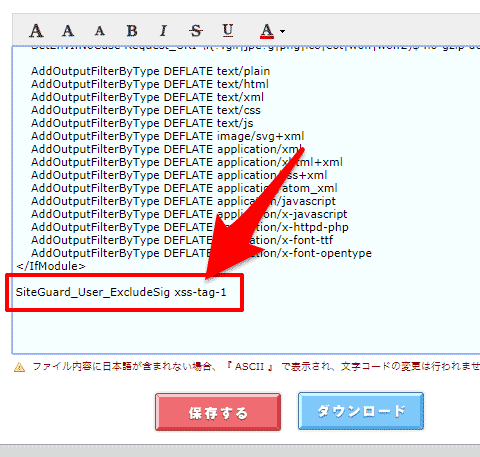
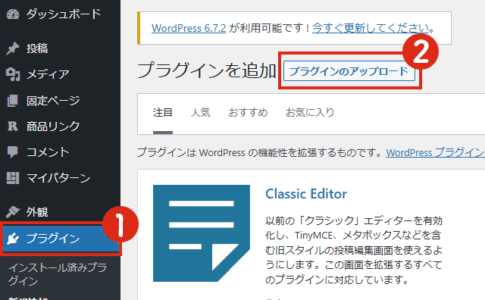

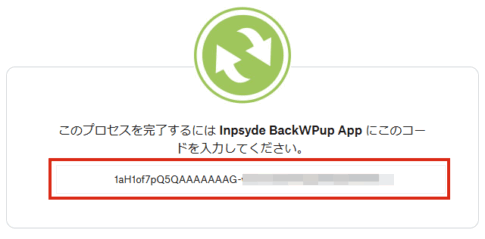
コメントを残す